- Unity 사용자 매뉴얼 2021.2
- 플랫폼 개발
- WebGL
- WebGL 개발 시작
- WebGL 플레이어 설정
WebGL 플레이어 설정
이 페이지는 WebGL 플랫폼에 대한 Player 설정을 자세하게 다룹니다. 일반적인 Player 설정은 플레이어 설정을 참조하십시오.
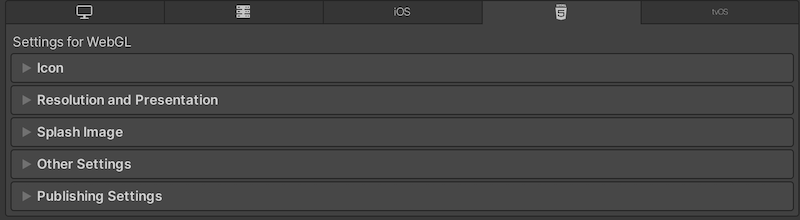
프로퍼티 관련 문서는 다음 섹션에서 확인하십시오.
참고: Icon 패널이 WebGL의 Player 설정에 표시되더라도 WebGL 게임은 아이콘을 사용하지 않으므로 실제 패널에는 아이콘 설정이 없습니다.
WebGL 퍼블리싱 설정에 대한 자세한 내용은 WebGL 빌드 및 실행을 참조하십시오.
해상도(Resolution) 및 프리젠테이션(Presentation)
이 섹션에서는 스크린 모드와 기본 크기를 커스터마이즈할 수 있습니다.

해상도
| 설정 | 기능 |
|---|---|
| Default Canvas Width | WebGL 캔버스 요소의 너비를 설정합니다. |
| Default Canvas Height | WebGL 캔버스 요소의 높이를 설정합니다. |
| Run In Background | 캔버스나 브라우저 창이 초점을 잃어도 콘텐츠가 계속해서 실행되게 하려면 이 옵션을 활성화합니다. |
WebGL 템플릿
WebGL 프로젝트에 사용할 템플릿을 선택합니다.
- Default 페이지는 회색 캔버스에 로딩 바가 표시된 단순한 흰색 페이지입니다.
- Minimal 페이지는 WebGL 콘텐츠 실행에 필요한 필수 보일러플레이트 코드(boilerplate code)만 있습니다.
직접 템플릿을 지정하여 완성된 게임과 비슷한 환경에서 게임을 실행할 수 있습니다. WebGL 템플릿 사용하기의 지침을 따르십시오.
스플래시 이미지(Splash Image)
Virtual Reality Splash Image 설정을 사용하여 XR 디스플레이용 커스텀 스플래시 이미지를 선택합니다. 일반 스플래시 화면 설정에 대한 자세한 내용은 스플래시 화면을 참조하십시오.
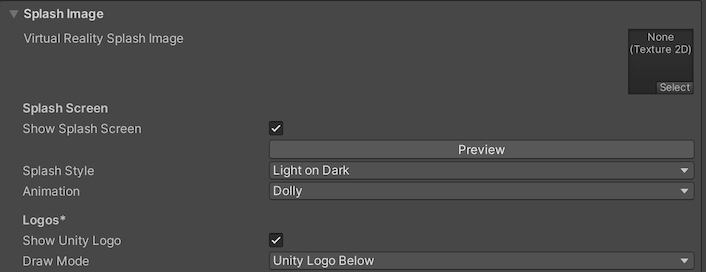
기타 설정
이 섹션에서는 다음 그룹으로 분류된 다양한 옵션을 커스터마이즈할 수 있습니다.
렌더링(Rendering)
다음 설정을 사용하여 Unity가 WebGL 플랫폼용으로 게임을 렌더링하는 방법을 커스터마이즈합니다.
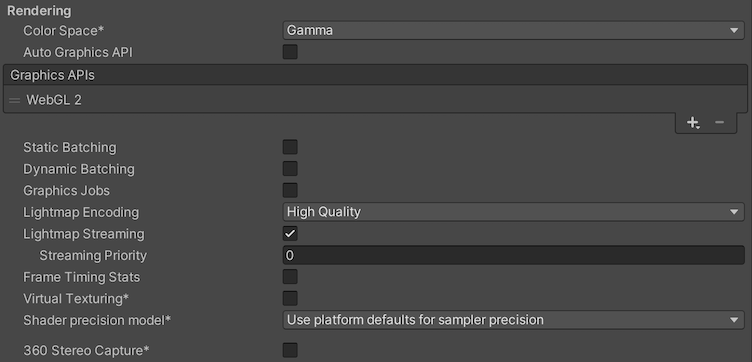
| Property | Description | |
|---|---|---|
| Color Space | Unity가 렌더링에 사용할 색 공간을 감마 또는 리니어 중에서 선택합니다. 둘의 차이에 대한 설명은 리니어 렌더링 개요를 참조하십시오. • Gamma: 감마 색 공간은 일반적으로 프레임 버퍼 포맷에 대해 채널당 8비트로 제한되는 구형 하드웨어의 조명을 계산하는 데 사용됩니다. 이제 모니터는 디지털 방식이지만 여전히 감마로 인코딩된 신호를 입력으로 사용합니다. • Linear: 리니어 색 공간 렌더링은 더 정밀한 결과를 제공합니다. 리니어 색 공간에서 작업하려고 하면 에디터는 sRGB 샘플링을 기본으로 사용합니다. 텍스처가 리니어 색 공간에 있는 경우 리니어 색 공간에서 작업해야 하며 각 텍스처에 대해 sRGB 샘플링을 비활성화해야 합니다. |
|
| Auto Graphics API | 그래픽스 API를 수동으로 선택하고 순서를 변경하려면 이 옵션을 비활성화합니다. 이 옵션은 기본으로 활성화되어 있으며, Unity는 WebGL2.0이 지원되지 않는 기기를 위한 폴백으로 WebGL2.0 외에도 WebGL1.0을 포함합니다. | |
| Static Batching | 정적 배칭을 사용하려면 이 옵션을 활성화합니다. | |
| Dynamic Batching | 빌드에서 동적 배칭을 사용(기본적으로 선택되어 있음)하려면 이 옵션을 활성화합니다. 참고: 스크립터블 렌더 파이프라인이 활성화된 경우 동적 배칭은 영향이 없습니다. 즉 이 설정은 스크립터블 렌더 파이프라인 에셋 그래픽스에 설정된 사항이 없어야만 표시됩니다. |
|
| Graphics Jobs | 그래픽스 작업(루프 렌더)을 다른 CPU 코어에서 실행 중인 워커 스레드에 오프로드하도록 Unity를 설정하려면 이 옵션을 활성화합니다. 메인 스레드에서 종종 병목 현상을 초래하는 Camera.Render에 소요되는 시간을 줄이기 위해 사용합니다. |
|
| Lightmap Encoding | 라이트맵 인코딩을 Normal Quality 또는 High Quality 로 설정합니다. 이 설정은 라이트맵의 인코딩 방식과 압축 포맷에 영향을 줍니다. | |
| Lightmap Streaming | 현재의 게임 카메라를 렌더링하기 위해 필요한 라이트맵 밉맵만 로드하려면 활성화합니다. 참고: 이 설정을 사용하려면 텍스처 스트리밍 품질 설정을 활성화해야 합니다. |
|
| Streaming Priority | 리소스 충돌을 해결하기 위해 라이트맵 밉맵 스트리밍 우선순위를 설정합니다. 이러한 값은 생성된 라이트맵 텍스처에 적용됩니다. 양수의 순위가 우선시됩니다. 유효한 값의 범위는 –128부터 127까지입니다. |
|
| Frame Timing Stats | CPU와 GPU 프레임 시간 통계를 수집하려면 이 프로퍼티를 활성화합니다. 다이내믹 해상도 카메라 설정과 함께 사용하여 애플리케이션이 CPU 바운드인지 아니면 GPU 바운드인지를 결정합니다. | |
| Virtual Texturing |
가상 텍스처링을 활성화할지 여부를 나타냅니다. 참고: 이 설정을 적용하려면 Unity 에디터를 다시 시작해야 합니다. |
|
| Shader precision model | 셰이더에서 사용되는 샘플러의 기본 정밀도를 제어합니다. 자세한 내용은 셰이더 데이터 타입 및 정밀도를 참조하십시오. | |
| 360 Stereo Capture | Unity가 양안 360 이미지와 동영상을 캡처할 수 있는지 여부를 나타냅니다. 활성화되면 Unity는 추가 셰이더 배리언트를 컴파일하여 360 캡처를 지원합니다(현재 Windows/OSX만 지원). 활성화되면 스테레오 RenderCubemap 호출 동안 enable_360_capture 키워드가 추가됩니다. 이 키워드는 Stereo RenderCubemap 함수 밖에서 트리거되지 않습니다. 자세한 내용은 스테레오 360 이미지 및 동영상 캡처를 참조하십시오. |
|
설정

| 설정 | 기능 | |
|---|---|---|
| Scripting Backend | 사용할 스크립팅 백엔드를 선택합니다. 스크립팅 백엔드는 Unity가 프로젝트의 C# 코드를 컴파일하고 실행하는 방식을 결정합니다. | |
| Mono | C# 코드를 .NET 공용 중간 언어(CIL)로 컴파일하고, 공용 언어 런타임을 사용하여 해당 CIL을 실행합니다. 자세한 내용은 Mono 프로젝트 웹사이트를 참조하십시오. | |
| IL2CPP | C# 코드를 CIL로 컴파일하고, CIL을 C++로 전환한 다음 C++를 런타임에 직접 실행되는 네이티브 기계어 코드로 컴파일합니다. 자세한 내용은 IL2CPP를 참조하십시오. | |
| API Compatibility Level | 프로젝트에서 사용할 수 있는 .NET API를 선택합니다. 이 설정은 타사 라이브러리와의 호환성에 영향을 줄 수 있습니다. 팁: 타사 어셈블리 관련 문제가 발생하는 경우, 아래 API 호환성 레벨 섹션의 권장 사항을 시도해 보십시오. |
|
| .Net Standard | .NET Standard 2.0과 호환됩니다. 크기가 더 작은 빌드를 생성하며 크로스 플랫폼이 100% 지원됩니다. | |
| .Net Framework | .NET Standard 2.0 프로파일과 추가 API의 모든 사항을 포함하는 .NET Framework 4와 호환됩니다. .NET Standard 2.0에 포함되지 않은 API에 액세스하는 라이브러리를 이용하는 경우 이 옵션을 선택하십시오. 크기가 큰 빌드를 생성하며, 일부 플랫폼의 경우 추가 API를 사용하지 못할 수 있습니다. 자세한 내용은 추가 클래스 라이브러리 어셈블리 레퍼런스를 참조하십시오. | |
| C++ 컴파일러 설정(C++ Compiler Configuration) | IL2CPP에 의해 생성된 코드를 컴파일할 때 사용할 C++ 컴파일러 설정을 선택합니다. 참고: 이 프로퍼티는 Scripting Backend 를 IL2CPP 로 설정하지 않는 경우 비활성화됩니다. |
|
| Use incremental GC | 점진적 가비지 컬렉터를 사용려면 이 옵션을 활성화합니다. 점진적 가비지 컬렉터는 가비지 컬렉션을 여러 프레임에 분산하여 프레임 기간 동안 GC 관련 스파이크를 줄입니다. | |
| 액티브 입력 핸들링(Active Input Handling) | 사용자의 입력을 처리하는 방식을 선택합니다. | |
| Input Manager(구) | 기본 입력 창을 사용합니다. | |
| Input System(프리뷰) | 새로운 입력 시스템을 사용합니다. 입력 시스템은 이 릴리스에서는 프리뷰 패키지로 제공됩니다. 입력 시스템의 프리뷰를 사용하려면 InputSystem 패키지를 설치하십시오. | |
| Both | 두 시스템 모두를 나란히 사용합니다. | |
API 호환성 레벨
모든 타겟에 모노 API 호환성 레벨을 선택할 수 있습니다. 간혹 타사 .NET 라이브러리에는 .NET 호환성 레벨을 벗어난 기능이 사용됩니다. 이런 경우 발생하는 상황과 최선의 해결책을 알아보려면 다음 권장 사항을 따르십시오.
- Windows용 Reflector를 설치합니다.
- 문제가 있는 API 호환성 수준의 .NET 어셈블리를 Reflector로 드래그합니다. .NET 어셈블리는
Frameworks/Mono/lib/mono/YOURSUBSET/에 있습니다. - 타사 어셈블리를 드래그합니다.
- 타사 어셈블리를 마우스 오른쪽 버튼으로 클릭하고 Analyze를 선택합니다.
- 분석 보고서에서 Depends on 섹션을 살펴봅니다. 타사 어셈블리가 의존하고 있지만 선택한 .NET 호환성 레벨에서 사용할 수 없는 항목은 빨간색으로 강조 표시됩니다.
스크립트 컴파일
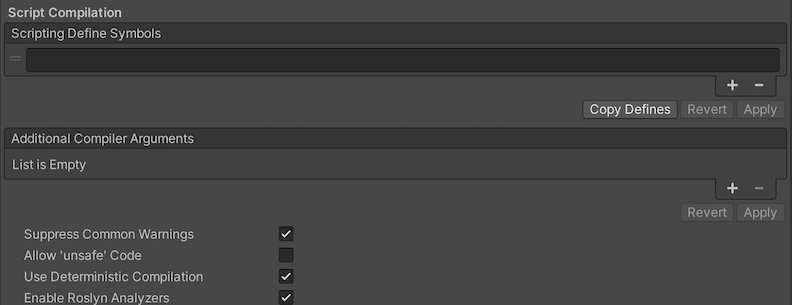
| 설정 | 기능 | |
|---|---|---|
| Scripting Define Symbols | 커스텀 컴파일 플래그를 설정합니다. 자세한 내용은 플랫폼 의존 컴파일 문서를 참조하십시오. | |
| Additional Compiler Arguments | 이 리스트에 엔트리를 추가하여 Roslyn 컴파일러에 인자를 전달합니다. 각 추가 인자에 대해 하나의 새 엔트리를 사용합니다. 새 엔트리를 만들려면 ‘+’ 버튼을 누릅니다. 엔트리를 제거하려면 ‘-’ 버튼을 누릅니다. 원하는 인자를 모두 추가했으면 Apply 버튼을 클릭하여 향후 컴파일에 추가 인자를 포함합니다. Revert 버튼을 누르면 이 리스트가 가장 최근에 적용된 상태로 재설정됩니다. |
|
| Suppress Common Warnings | C# 경고 CS0169, CS0649)를 표시하려면 이 설정을 비활성화합니다. | |
| Allow ‘unsafe’ Code | 사전 정의된 어셈블리(예: Assembly-CSharp.dll)에서 ‘안전하지 않은’ C# 코드 컴파일에 대한 지원을 활성화합니다. 어셈블리 정의 파일( .asmdef)의 경우 .asmdef 파일 중 하나를 클릭한 후 표시되는 인스펙터 창에서 이 옵션을 활성화하십시오. |
|
| Use Deterministic Compilation | -deterministic C# 플래그를 사용한 컴파일을 방지하려면 이 설정을 비활성화합니다. 이 설정을 사용하면 어셈블리가 컴파일될 때마다 바이트 단위로 동일하게 컴파일됩니다. 자세한 내용은 Microsoft의 결정적 컴파일러 옵션 문서를 참조하십시오. |
|
| Enable Roslyn Analyzers | 프로젝트에 있을 수 있는 Roslyn 분석기 DLL 없이 사용자 작성 스크립트를 컴파일하려면 이 설정을 비활성화합니다. | |
| Use Roslyn Reference Assemblies | 어셈블리의 메타데이터가 변경되지 않을 때 컴파일 레퍼런스 어셈블리를 건너뛰지 않으려면 컴파일러에 대한 이 설정을 비활성화합니다. | |
최적화(Optimization)
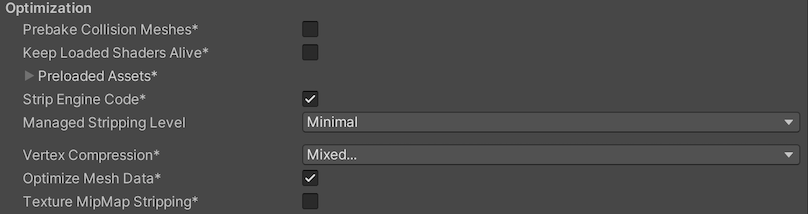
| Property | Description | |
|---|---|---|
| Prebake Collision Meshes | 빌드 시 충돌 데이터를 메시에 추가하려면 이 옵션을 활성화합니다. | |
| Keep Loaded Shaders Alive | 활성화하면 셰이더를 언로드할 수 없습니다. 자세한 내용은 셰이더 로딩을 참조하십시오. | |
| Preloaded Assets | 시동 시 플레이어가 로드할 에셋의 배열을 설정합니다. 새 에셋을 추가하려면 Size 프로퍼티의 값을 늘린 다음 새로 표시되는 Element 상자에 로드할 에셋에 대한 레퍼런스를 설정합니다. |
|
| AOT compilation options | Ahead of Time(AOT) 컴파일을 위한 추가 옵션입니다. 빌드한 iOS 플레이어 크기 최적화에 도움이 됩니다. | |
| Strip Engine Code | Unity Linker 툴을 이용하여 프로젝트에서 사용되지 않는 Unity 엔진 기능의 코드를 제거하려면 이 옵션을 활성화합니다. 이 설정은 IL2CPP 스크립팅 백엔드와만 사용할 수 있습니다. 대부분의 앱이 사용할 수 있는 모든 DLL을 사용하지는 않습니다. 이 옵션은 빌드된 플레이어 크기를 줄이기 위해 앱이 사용하지 않는 DLL을 제거합니다. 앱이 현재 설정에서 일반적으로 제거되는 하나 이상의 클래스를 사용 중인 경우 Unity에서는 앱을 빌드하려고 할 때 디버그 메시지를 표시합니다. |
|
| Managed Stripping Level | Unity가 사용하지 않은 관리되는(C#) 코드를 제거하는 방법을 선택합니다. 이 옵션에는 Disabled Low, Medium, High가 있습니다. Unity가 앱을 사용할 때 Unity Linker 프로세스는 프로젝트가 사용하는 관리되는 DLL에서 사용되지 않은 코드를 제거할 수 있습니다. 스트리핑 코드는 결과 실행 파일을 상당히 축소시킬 수 있지만 우연히 사용 중인 코드를 제거할 수도 있습니다. 이러한 옵션에 대한 자세한 내용은 관리되는 코드 스트리핑의 문서를 참조하십시오. IL2CPP를 사용한 바이트코드 스트리핑에 관한 정보는 IL2CPP를 사용한 관리되는 바이트코드 스트리핑의 문서를 참조하십시오. |
|
| Vertex Compression | 버텍스 압축 메서드에서 메시를 압축하기 위해 설정하려는 채널을 선택하며 기본적으로 Mixed로 설정되어 있습니다. 이는 프로젝트의 모든 메시에 영향을 줍니다. 일반적으로 버텍스 압축은 메모리 내의 메시 데이터를 줄이고 파일 크기를 줄이며 GPU 성능을 향상시키는 데 사용됩니다. 이 설정의 버텍스 압축과 제한 사항을 설정하는 방법에 대한 자세한 내용은 [메시 압축]을 참조하십시오. | |
| Optimize Mesh Data | 이 옵션을 선택하면 빌드에 사용된 메시에서 사용하지 않은 버텍스 속성의 스트리핑을 활성화합니다. 이는 메시에 있는 데이터 양을 줄여주어 빌드 크기, 로딩 시간, 런타임 메모리 사용량을 줄이는 데 도움이 될 수 있습니다. 하지만 이 설정을 활성화한 경우 런타임 시 머티리얼이나 셰이더 설정을 변경해선 안 된다는 점을 명심해야 합니다. 자세한 내용은 PlayerSettings.stripUnusedMeshComponents을 참조하십시오. |
|
| Texture MipMap Stripping | 빌드 시 텍스처에서 사용하지 않는 밉맵을 스트리핑하는 모든 플랫폼에 대해 밉맵 스트리핑을 활성화하려면 이 옵션을 활성화합니다. Unity는 밉맵의 값을 현재 플랫폼의 Quality Settings와 대조 비교하여 사용하지 않는 밉맵을 결정합니다. 현재 플랫폼의 모든 Quality Setting에서 밉맵 값이 제외되면 Unity는 빌드에서 해당 밉맵을 스트리핑하여 빌드합니다. QualitySettings.masterTextureLimit이 스트리핑된 밉맵 값으로 설정되면 Unity는 해당 값을 스트리핑되지 않은 가장 가까운 밉맵 값으로 설정합니다. | |
로깅(Logging)
특정 컨텍스트에서 허용할 로깅 유형을 선택합니다.
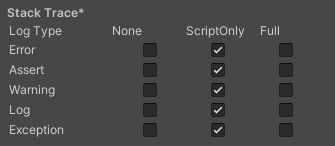
스크립트 실행 시(ScriptOnly) 발생하는 각 로그 유형에 상응하는 상자를 선택하고(Error, Assert, Warning, Log, Exception), 언제나 로깅(Full) 또는 로깅하지 않음(None) 중 하나를 선택합니다.
레거시
스킨드 메시 렌더러의 블렌드 셰이프 가중치 범위를 고정하려면 Clamp BlendShapes (Deprecated) 옵션을 활성화합니다.

퍼블리싱 설정
퍼블리싱 설정을 사용하여 Unity가 WebGL 앱을 빌드하는 방법을 설정합니다. 예를 들어 브라우저 캐시가 빌드에 파일을 저장할 수 있도록 선택할 수 있습니다.
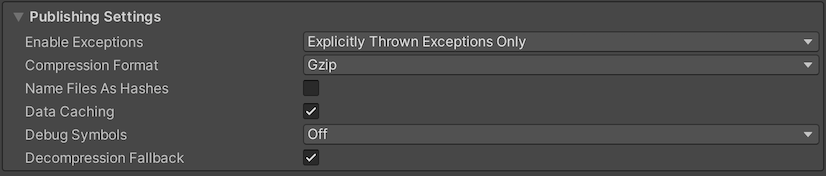
| 설정 | 기능 |
|---|---|
| Enable Exceptions | 런타임 시점에서 예상치 못한 코드 동작(대개 오류로 간주됨)을 처리하는 방식을 선택합니다. 지원되는 옵션은 None, Explicitly Thrown Exceptions Only, Full Without Stacktrace 및 Full With Stacktrace 입니다. 자세한 내용은 WebGL 프로젝트 빌드 및 실행 페이지를 참조하십시오. |
| Compression Format | 릴리스 빌드 파일에 사용할 압축 포맷을 선택합니다. 지원되는 옵션은 Gzip, Brotli_ 또는 Disabled (none)입니다. 이 옵션은 개발용 빌드에 영향을 주지 않습니다. |
| Name Files As Hashes | 압축되지 않은 파일 콘텐츠의 MD5 해시를 빌드 내 각 파일의 파일 이름으로 사용하려면 이 옵션을 활성화합니다. |
| Data caching | 자동으로 콘텐츠 에셋 데이터를 사용자 컴퓨터에 캐시해서 그 다음 실행 시 콘텐츠가 바뀌지 않는 한 다시 다운로드할 필요가 없도록 하려면 이 옵션을 활성화합니다. 캐싱은 브라우저가 제공하는 IndexedDB API를 사용해서 구현됩니다. 어떤 브라우저는 특정 크기 데이터에 대한 캐시 허가를 사용자에게 물어보는 방식으로 이에 대한 제한을 둘 수 있습니다. |
| Debug Symbols | 이 옵션을 활성화하면 오류가 발생할 때 디버그 심볼을 보존하고 스택 추적을 디맹글링(원본 함수 이름을 표시)할 수 있습니다. 릴리스 빌드의 경우 모든 디버그 정보는 오류가 발생할 때 필요에 따라 서버에서 다운로드되는 별도의 파일에 저장됩니다. 개발 빌드의 경우 메인 모듈에 항상 디맹글링 지원이 내장되어 있으므로 이 옵션의 영향을 받지 않습니다. |
| Decompression Fallback | 로더에 빌드 파일에 대한 압축 풀기 폴백 코드를 포함합니다. 선택한 압축 방법에 따라 서버 리스폰스 헤더를 설정할 수 없는 경우 이 옵션을 사용합니다. |